I Twitter är det möjligt att lägga till textmotsvarigheter för bilder.
Att lägga till en textmotsvarighet med webbläsaren
- Börja genom att göra en ny tweet.
- Klicka på knappen Lägg till bilder eller video.
- Klicka på Lägg till en beskrivning.
- I den här fasen kan det komma en fråga om du vill lägga till en beskrivning. Klicka på Visst.
- Lägg till en beskrivning av bilden (textmotsvarighet) det vill säga berätta vad som syns på bilden. Kontrollera att fliken ALT ovanför bilden är vald. Den bör som utgångsläge redan färdigt vara vald. (För personer som använder skärmläsningsprogram står i den här fliken Redigera bildens beskrivning.)
- Klicka på Spara.
- Skriv din egen tweet och klicka på Tweeta.
Om bilden innehåller text, skriv in den på bilden synliga texten också i själva inlägget. Om antalet tecken som Twitter erbjuder inte räcker till för att skriva in allt textinnehåll, ska man lägga till texten bakom en separat länk, som man kommer till från ifrågavarande Twitter-inlägg.
Det är möjligt att lägga till textmotsvarigheter till bilder också efter publiceringen genom att redigera ifrågavarande inlägg.
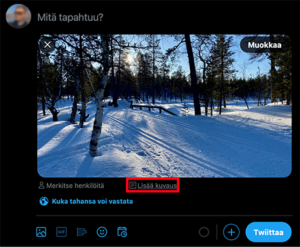
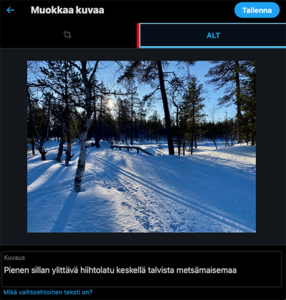
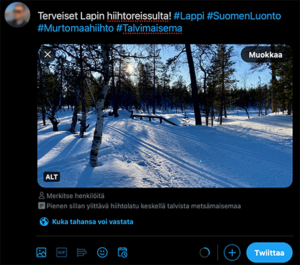
Läs mer på Twitters egna sidor
Kolla in Twitters egna instruktioner för att lägga till en textmotsvarighet. Instruktionerna är på engelska.